Cómo Agregar Píxel de Facebook a WordPress Paso a Paso (Guía Definitiva)
Publicado: 2020-05-05Los anuncios de Facebook son una de las formas más poderosas de promocionar sus productos y servicios. Son muy fáciles de configurar y le permiten dirigirse a audiencias muy específicas en función de su edad, intereses y ubicación. Sin embargo, si desea optimizar sus campañas y liberar todo el potencial de los anuncios de Facebook, debe usar Facebook Pixel. En esta guía, le mostraremos cómo agregar Facebook Pixel a WordPress manualmente y usando un complemento .
¿Qué es el píxel de Facebook?
Facebook Pixel es una herramienta de análisis desarrollada por Facebook para medir y mejorar las conversiones de los anuncios de Facebook . Además, le permite crear audiencias personalizadas y obtener información sobre el tráfico de su sitio. En otras palabras, es el Google Analytics de las campañas publicitarias de Facebook.
Si su negocio depende de los anuncios de Facebook, Facebook Pixel es una herramienta imprescindible porque lo ayudará a llevar sus campañas publicitarias al siguiente nivel.
¿Por qué agregar Facebook Pixel a WordPress?
Facebook Pixel lo ayuda a comprender mejor a su audiencia y aumentar las conversiones al permitirle:
- Mide las conversiones de tus anuncios de Facebook.
- Cree audiencias personalizadas según el género, el grupo de edad, los intereses, el país, la ciudad y otros parámetros.
- Reoriente a los usuarios que visitaron su sitio web.
- Obtenga información sobre cómo los visitantes usan su sitio web.
- Optimiza tus campañas publicitarias mostrándolas a las personas que convierten mejor.
Si eso no es suficiente, veamos cómo Facebook Pixel puede ayudarte con un ejemplo. Supongamos que tiene una tienda en línea con WooCommerce. Si tu tienda tiene una tasa de conversión del 2%-3%, entre el 97% y el 98% de tus visitantes no comprarán nada. Aunque puede usar formularios de contacto y otros trucos para evitar el abandono del carrito, complementarlos con Facebook Pixel es una excelente opción.
Teniendo en cuenta que Facebook tiene actualmente alrededor de 1730 millones de usuarios activos diarios, es probable que la mayoría de las personas que visitan su sitio también usen Facebook. Entonces, al rastrear a sus visitantes, mostrando anuncios patrocinados en las noticias a los que tienen más probabilidades de comprar, podrá convertir los carritos abandonados en ventas.
¿Cómo agregar un píxel de Facebook a WordPress?
Aquí, mostraremos dos métodos simples para integrar Facebook Pixel con su blog de WordPress.
- A mano.
- Con un complemento.
NOTA : Tenga en cuenta que solo necesita agregar Facebook Pixel a su sitio si usa Facebook Ads. Si no ejecuta anuncios de Facebook, no necesita hacerlo porque la herramienta no podrá mostrar ninguna información.
1) Manualmente
Crea el píxel de Facebook
Primero, debe iniciar sesión en su cuenta de Facebook e ir al Administrador de anuncios de Facebook. Alternativamente, puede aterrizar en la página del Administrador de anuncios directamente siguiendo este enlace. Verás una página como esta.
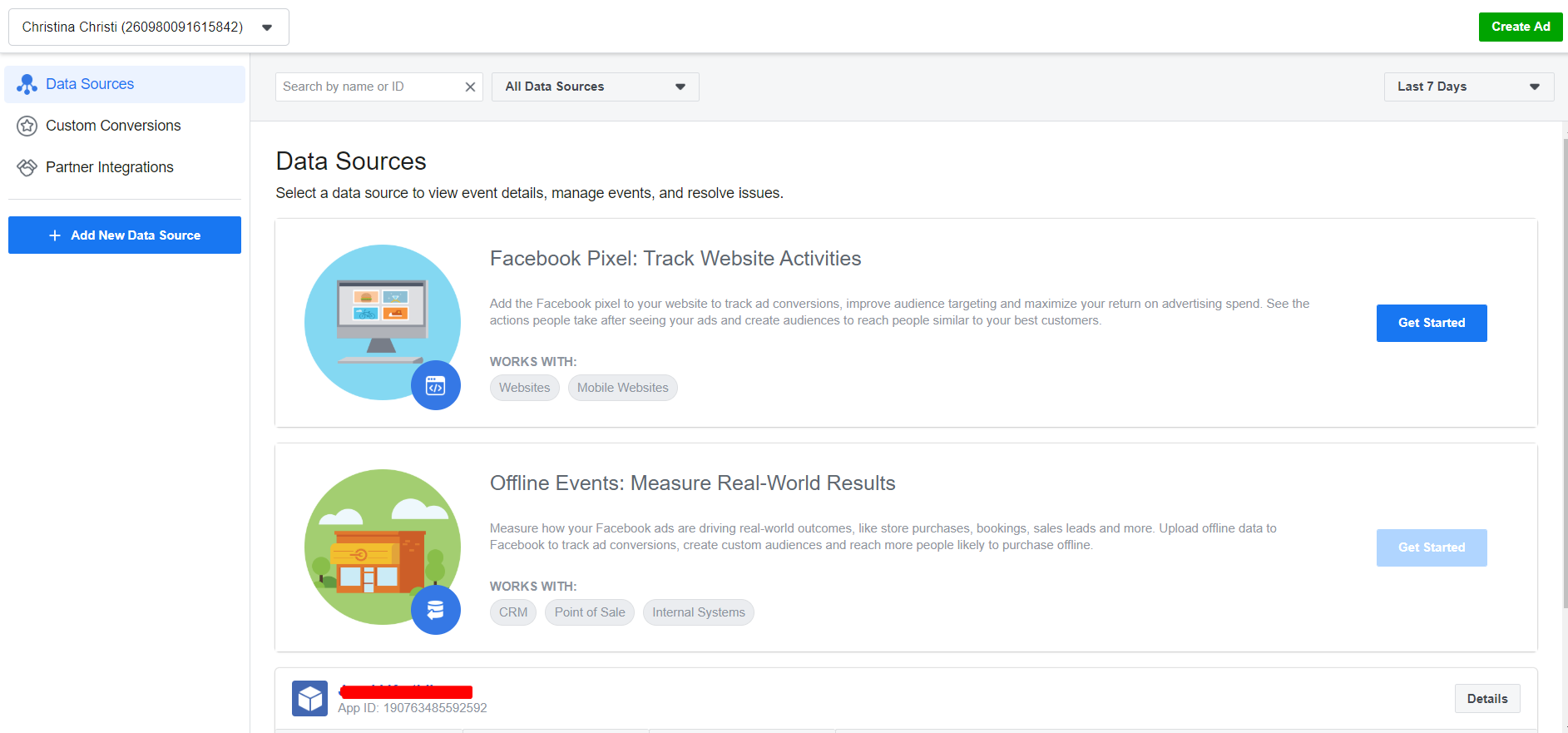
Vale la pena señalar que Facebook restringe la creación de píxeles por cuenta. Y a partir de mayo de 2020, se puede usar una cuenta de Facebook para crear solo un píxel.
Haga clic en el botón Comenzar para avanzar.
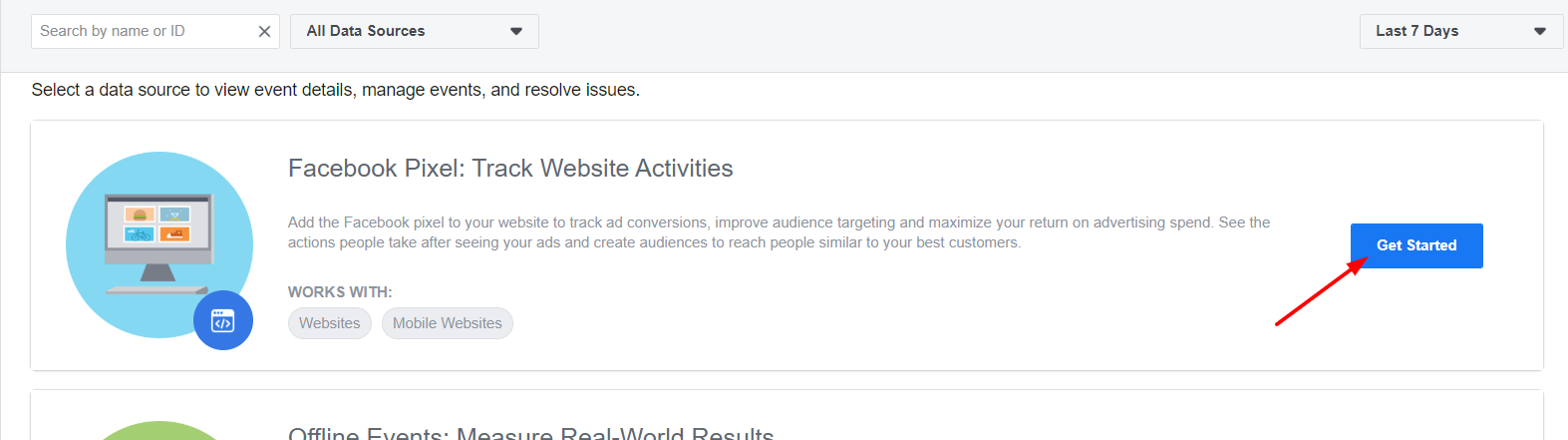
Luego, aparecerá un cuadro emergente.
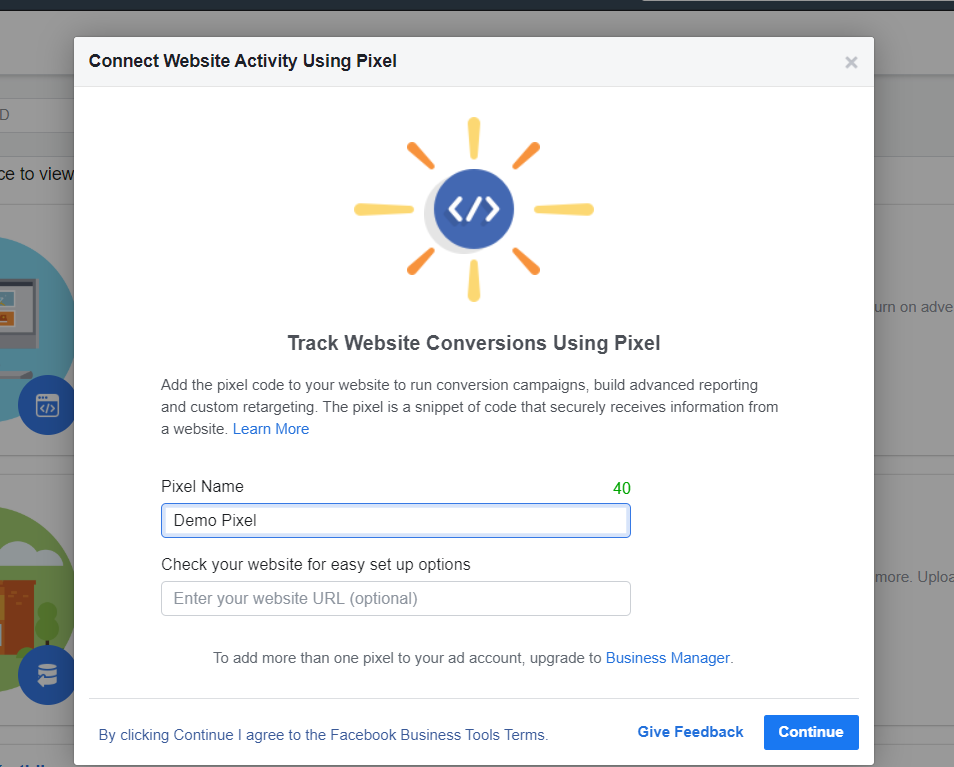
Debe dar un nombre a su píxel (obligatorio) y también puede ingresar una URL (opcional). Luego, haga clic en Continuar .
Felicidades. ¡Has creado con éxito un Pixel en nuestra cuenta de Facebook!
Integra Facebook Pixel con tu sitio de WordPress
Una vez que haya creado el píxel, debe integrarlo con su sitio web. Facebook mostrará tres opciones.
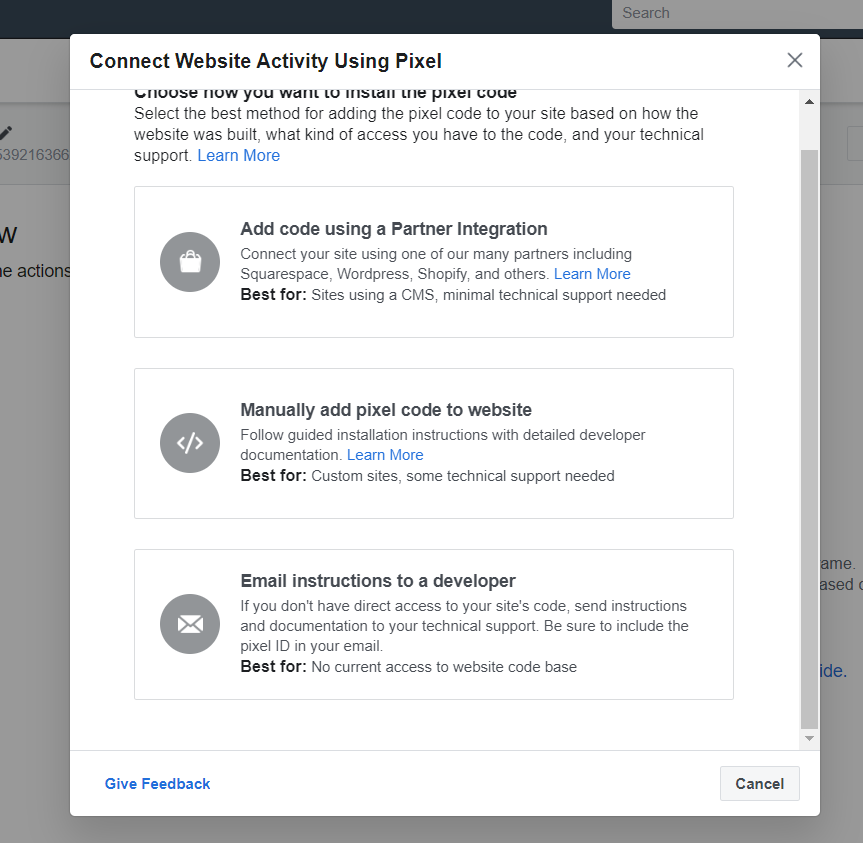
- Integración de socios.
- Integración manual.
- Correo electrónico al desarrollador.
En esta guía, nos centraremos en la integración manual. Una vez que seleccione la integración manual de la lista, Facebook le mostrará un código personalizado para insertar en su sitio web. Copie el código en su portapapeles.
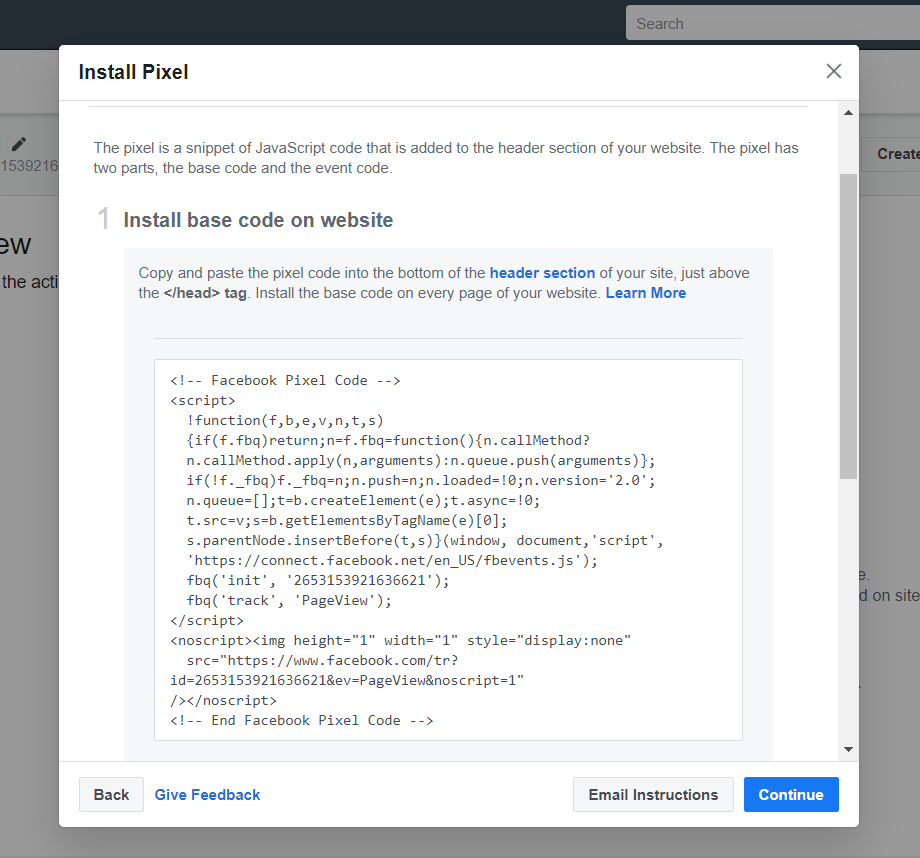
Ahora, veamos cómo agregar el código de Facebook Pixel a WordPress. Deberá pegar el código en la sección de encabezado de su blog. Si no está seguro de cómo hacerlo, consulte nuestra guía sobre cómo editar el encabezado de su sitio.
Para hacer esto, inicie sesión en su blog de WordPress y vaya al Editor de temas en la sección Apariencia .
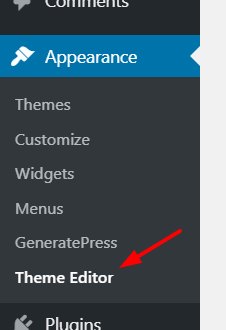
Desde el lado derecho, seleccione el archivo header.php y pegue el código de Facebook Pixel justo antes de la etiqueta </head> como se muestra a continuación.
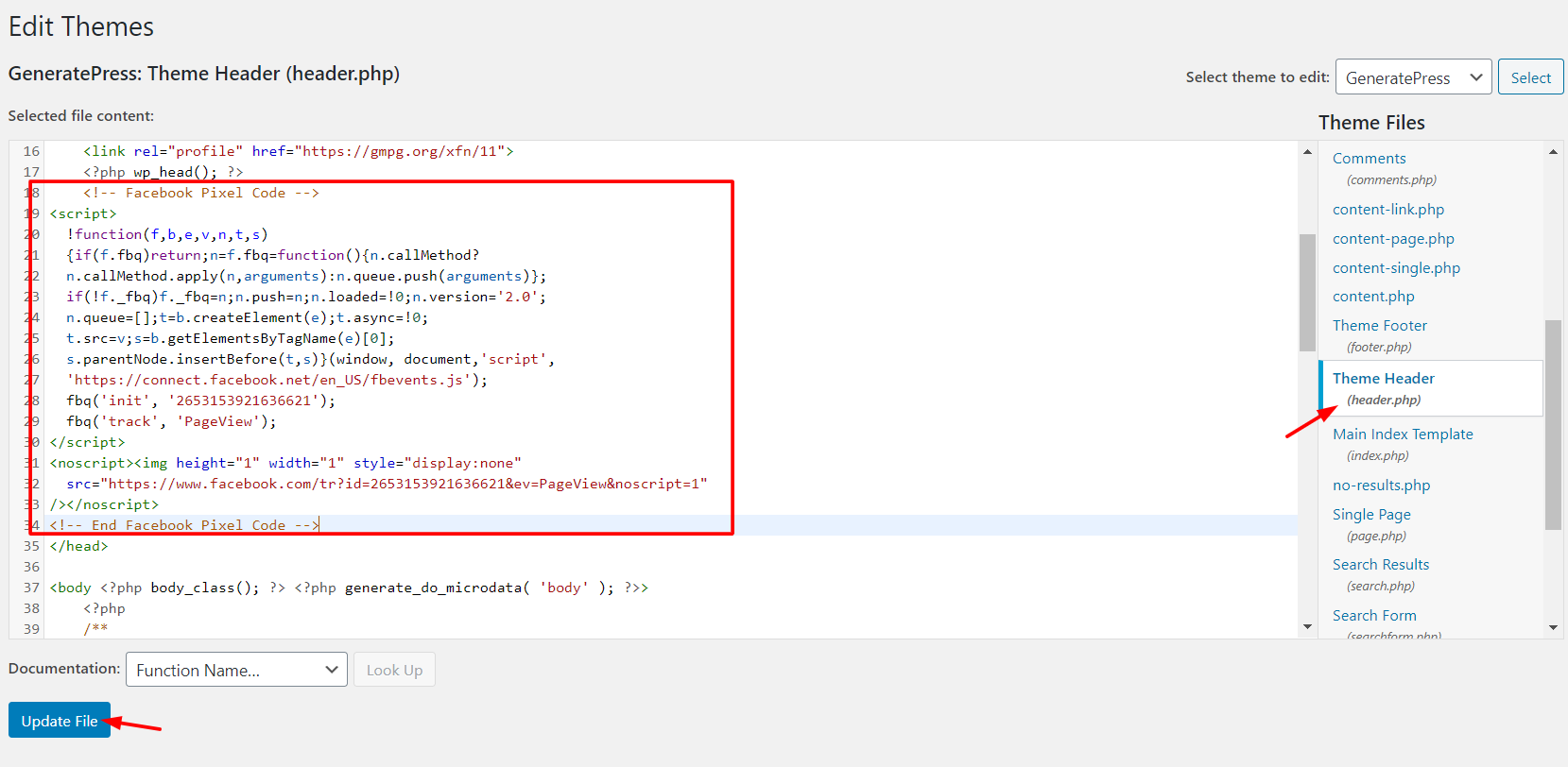
Luego, haga clic en Actualizar archivo para guardar los cambios.
Por otro lado, si no desea editar los archivos principales de su tema directamente, puede usar Insertar encabezados y pies de página. Simplemente instale el complemento y vaya a la configuración de complementos. Verás tres opciones.
- Encabezamiento.
- Cuerpo.
- Pie de página.
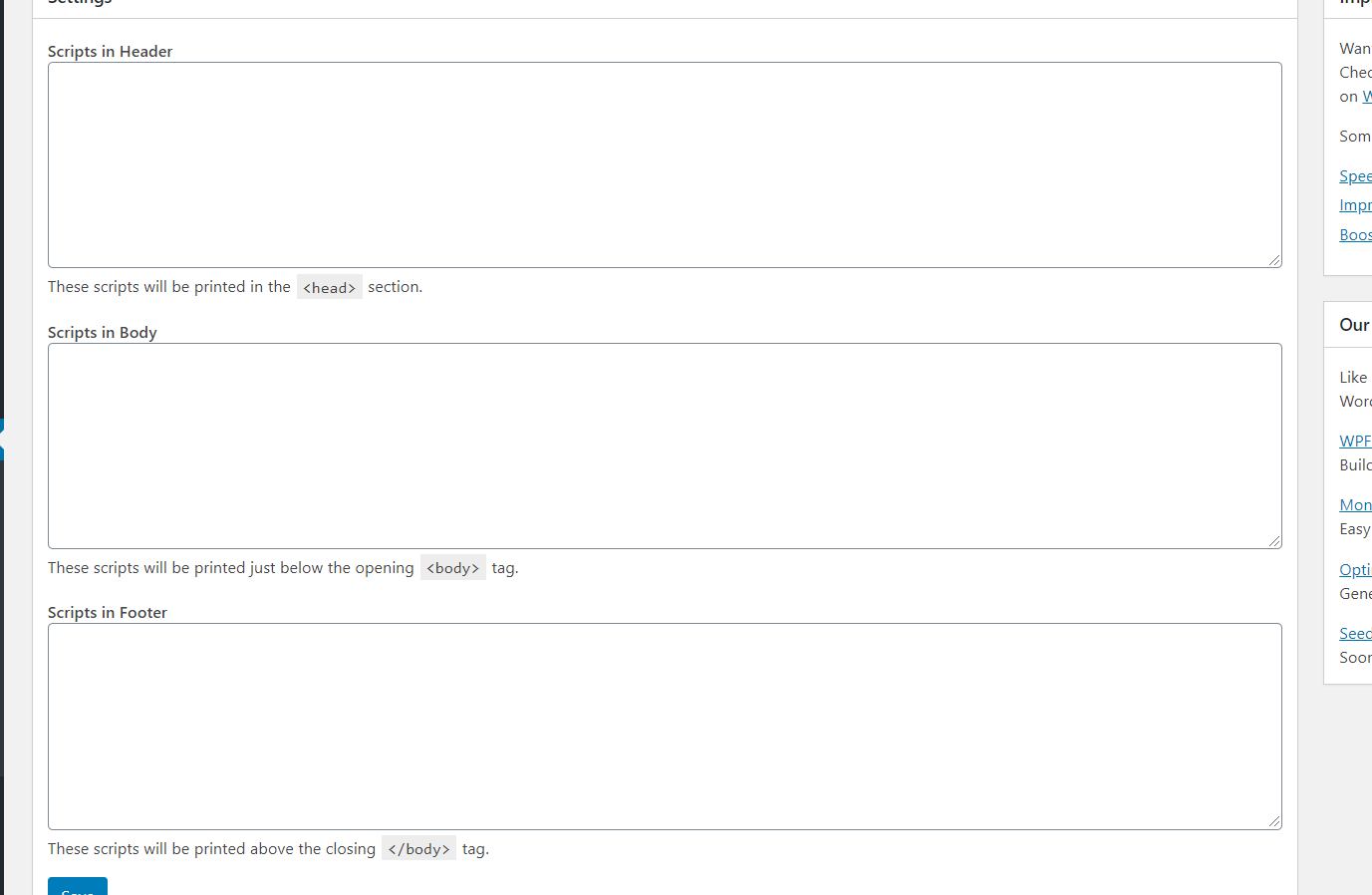
Todo lo que necesita hacer es pegar su código de píxel de Facebook en la sección del encabezado y hacer clic en Guardar .

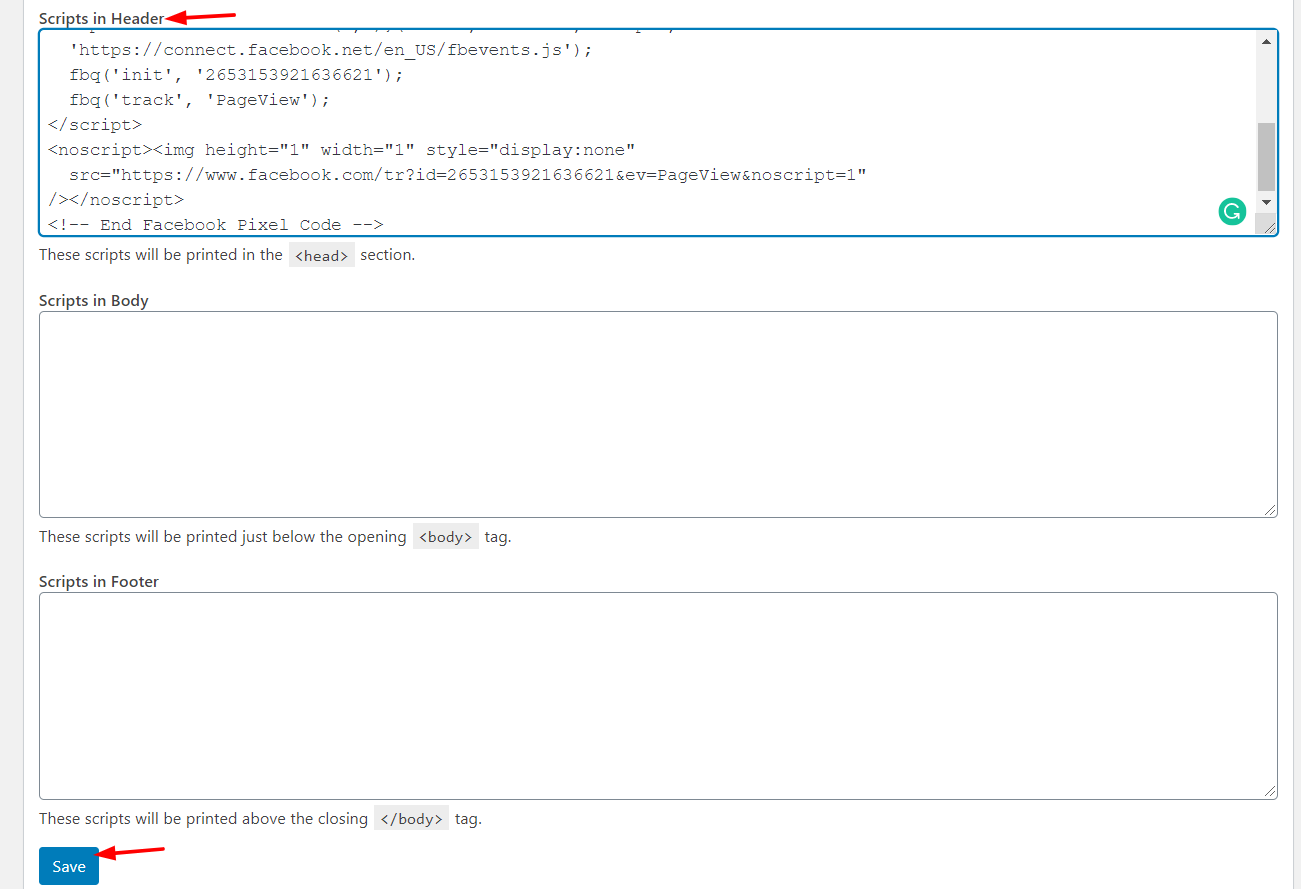
¡Eso es! ¡Has insertado manualmente Facebook Pixel en tu sitio de WordPress!
2) Con un complemento
También puede integrar Facebook Pixel con WordPress usando un complemento. Para esta demostración, usaremos Pixel Caffeine.
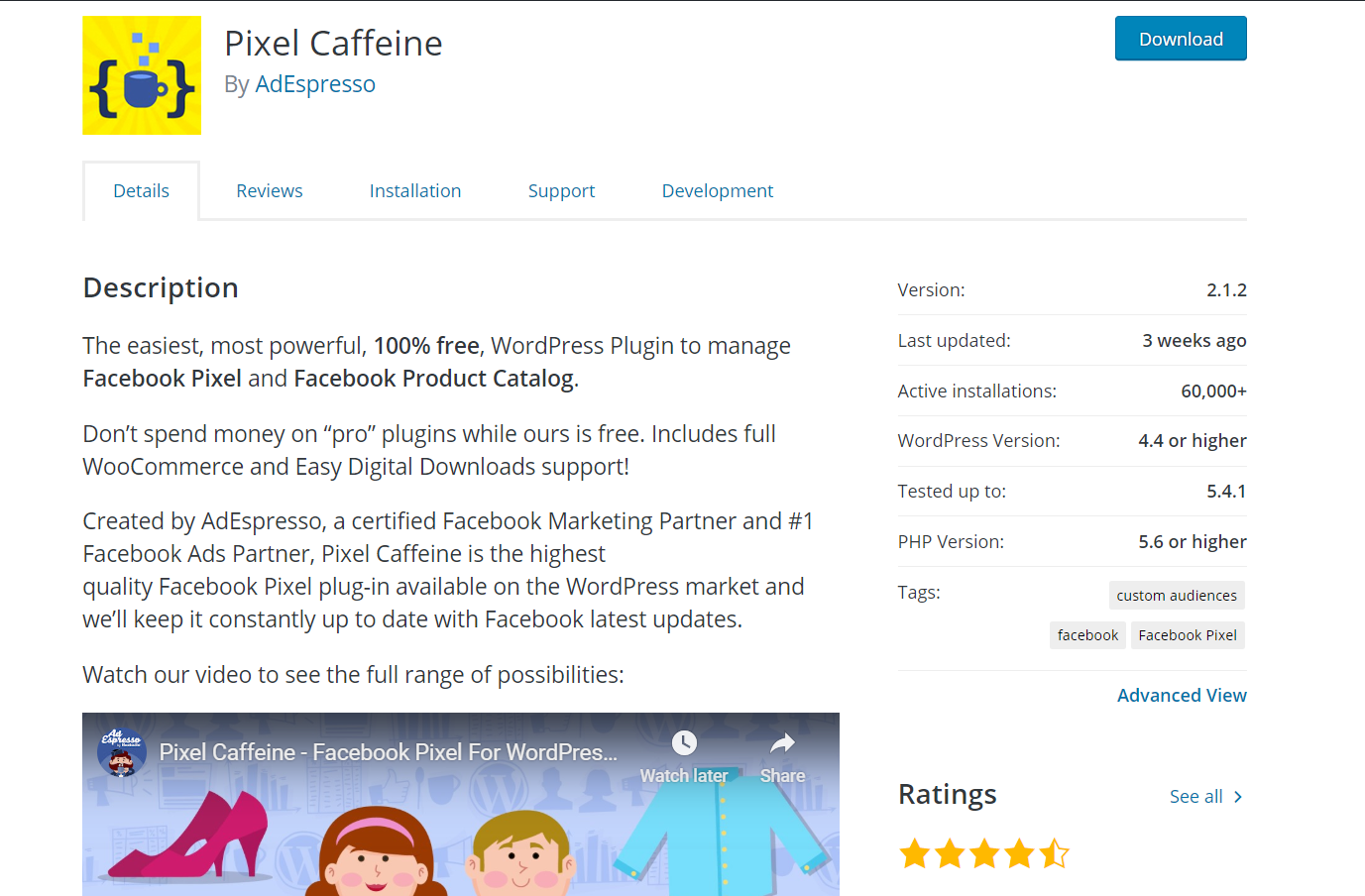
Es una de las herramientas más populares para administrar Facebook Pixel y Facebook Product Catalog directamente desde su panel de WordPress y es gratis.
Primero, instale y active Pixel Caffeine en su sitio web. Luego, verá la configuración de los complementos en su área de administración de WordPress.
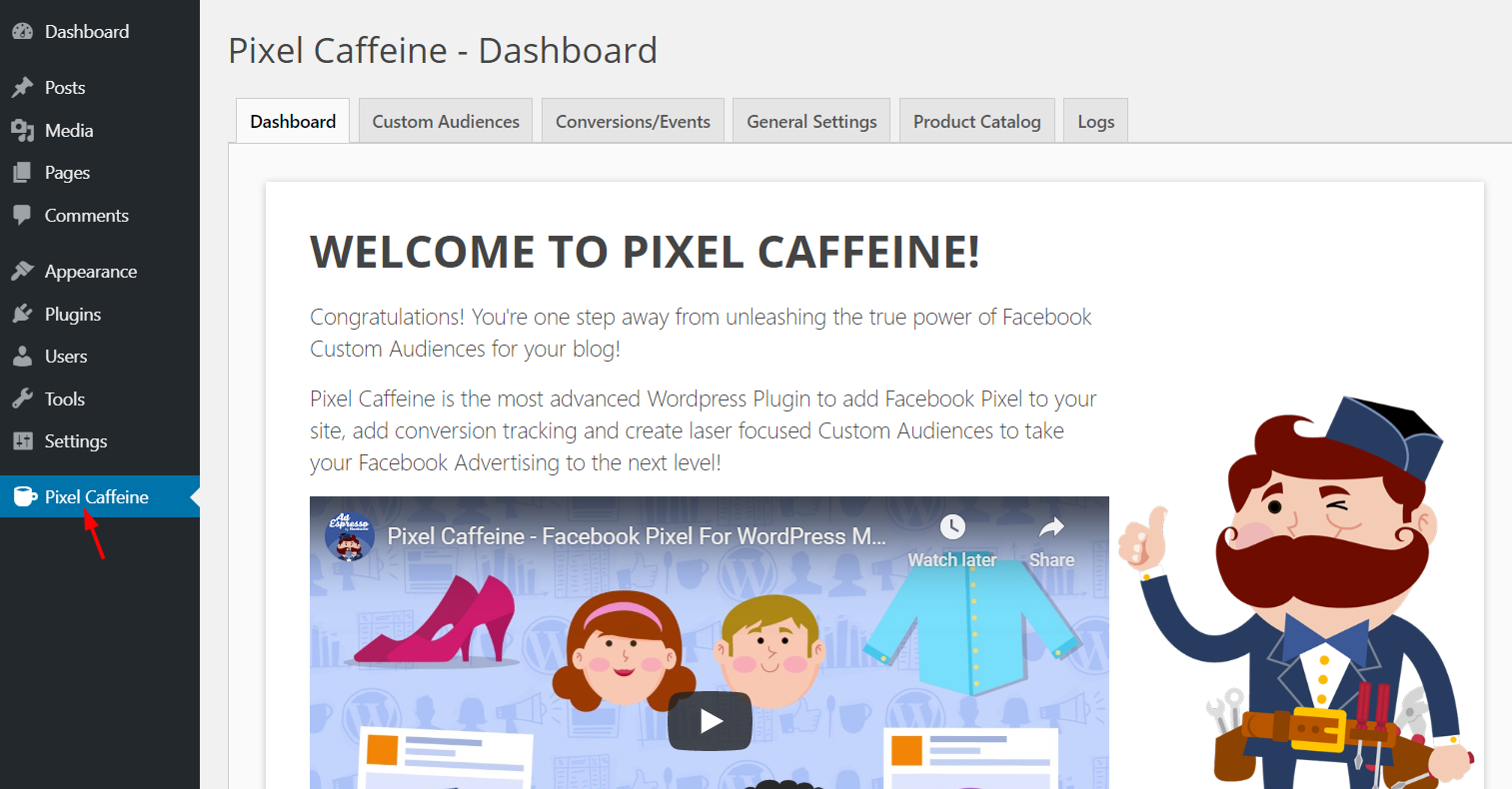
Vaya a la pestaña Configuración general y verá algo como esto.
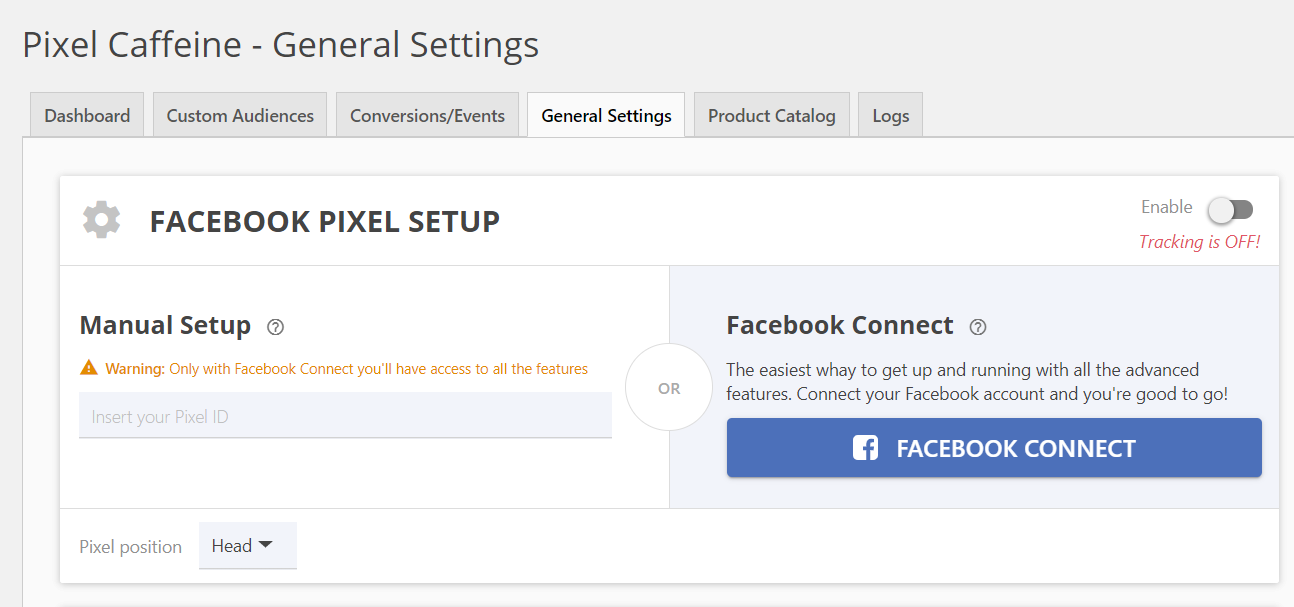
Aquí, puede integrar Facebook Pixel con su ID o conectando el complemento con su cuenta de Facebook. Aunque pegar el Pixel ID puede parecer más cómodo, lo cierto es que para tener acceso a todas las funciones necesitas pulsar Facebook Connect.
Por lo tanto, le recomendamos que conecte el complemento con su cuenta de Facebook haciendo clic en el botón Facebook Connect a la derecha.
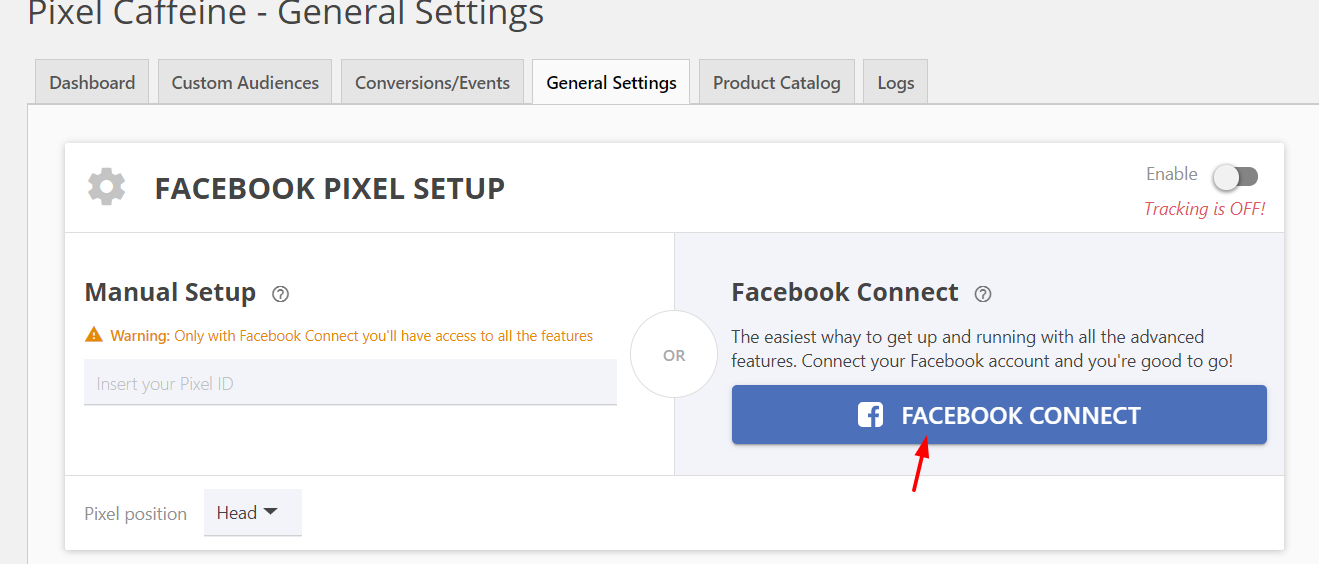
Si ya ha iniciado sesión en la cuenta de Facebook en el navegador, verá la siguiente ventana emergente.
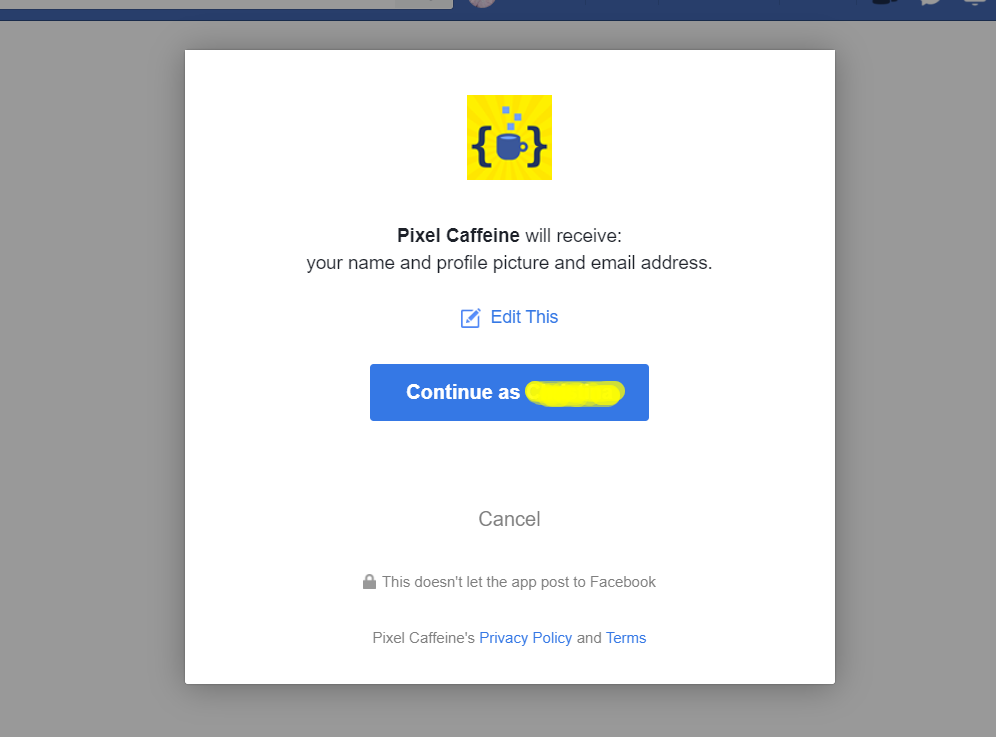
Haga clic en Continuar y luego permita que Pixel Caffeine administre sus anuncios, acceda a sus anuncios, etc.
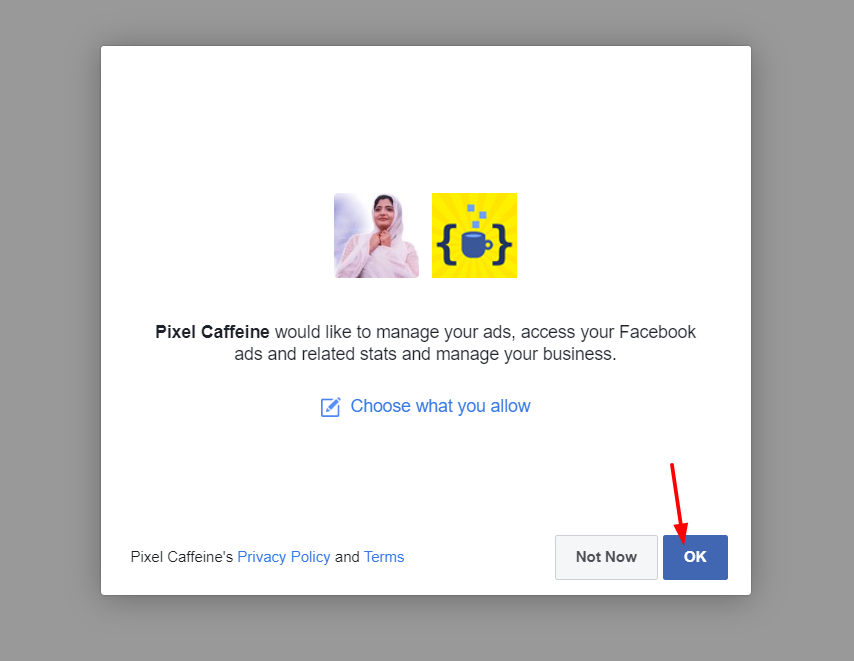
Una vez que haya otorgado el permiso, será redirigido a su blog de WordPress y verá la página de configuración del complemento Facebook Pixel. En el menú desplegable, elija la cuenta publicitaria y el ID de píxel. Luego, haz clic en Aplicar .
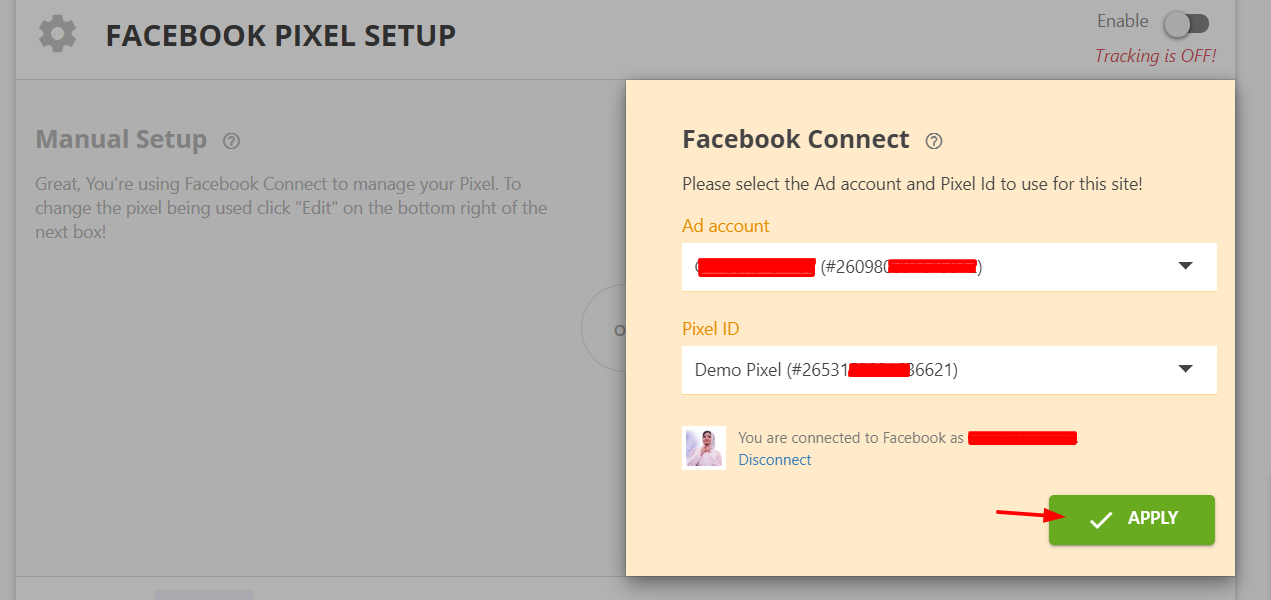
Después de unos segundos, la configuración se guardará. Si la integración funciona correctamente, verá lo mismo en su panel de WordPress.
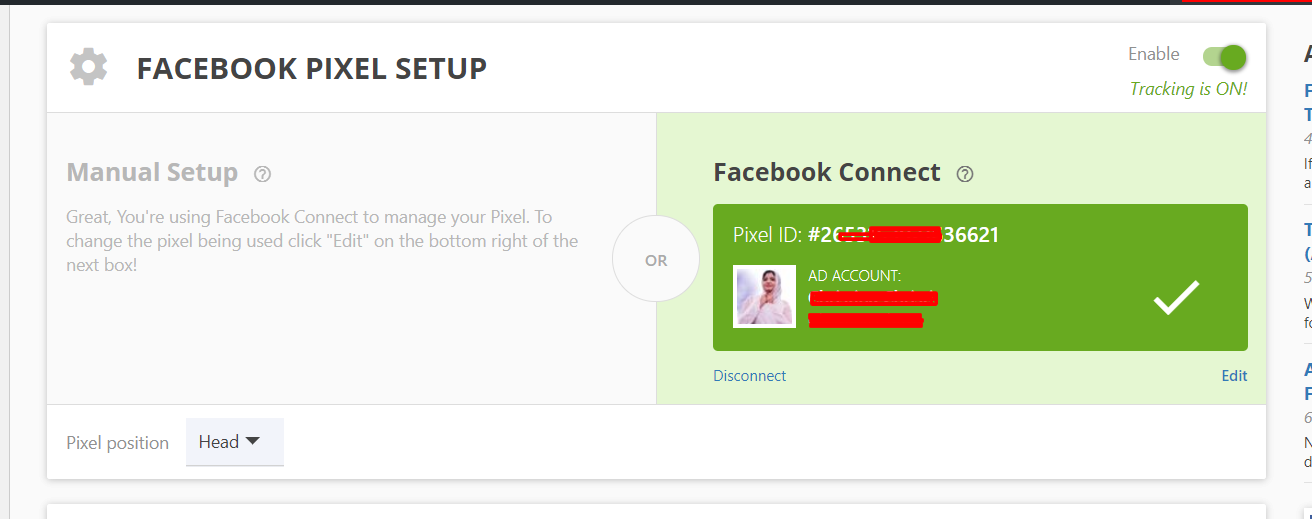
Guarde la configuración de los complementos y estará listo para comenzar.
Para aprovechar al máximo Pixel Caffeine, le recomendamos que eche un vistazo a la sección Audiencias personalizadas en el panel de control de WordPress. Allí, podrá habilitar el seguimiento avanzado, el seguimiento de UTM, el seguimiento de taxonomía y la coincidencia avanzada. Además, puede realizar un seguimiento de las conversiones.
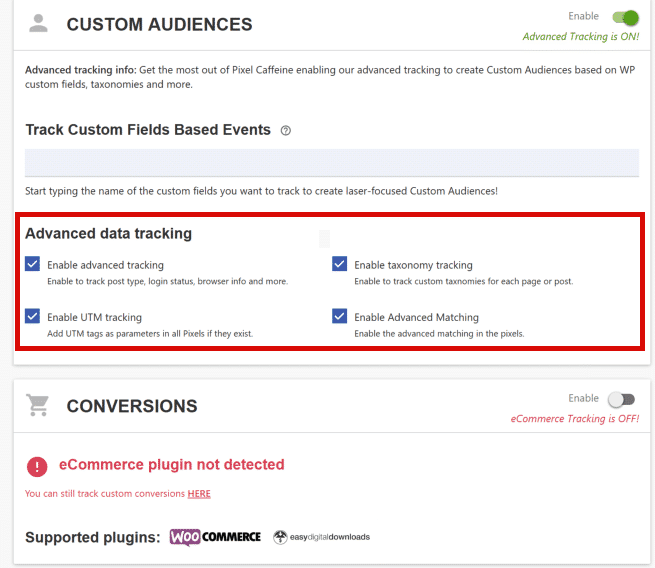
¿Cómo probar si Facebook Pixel está funcionando?
Una vez que haya integrado Facebook Pixel con su sitio de WordPress, debe asegurarse de que la integración funcione correctamente. Aquí, le mostraremos cómo probarlo fácilmente.
En la tienda de Google Chrome, busque una extensión llamada Facebook Pixel Helper.
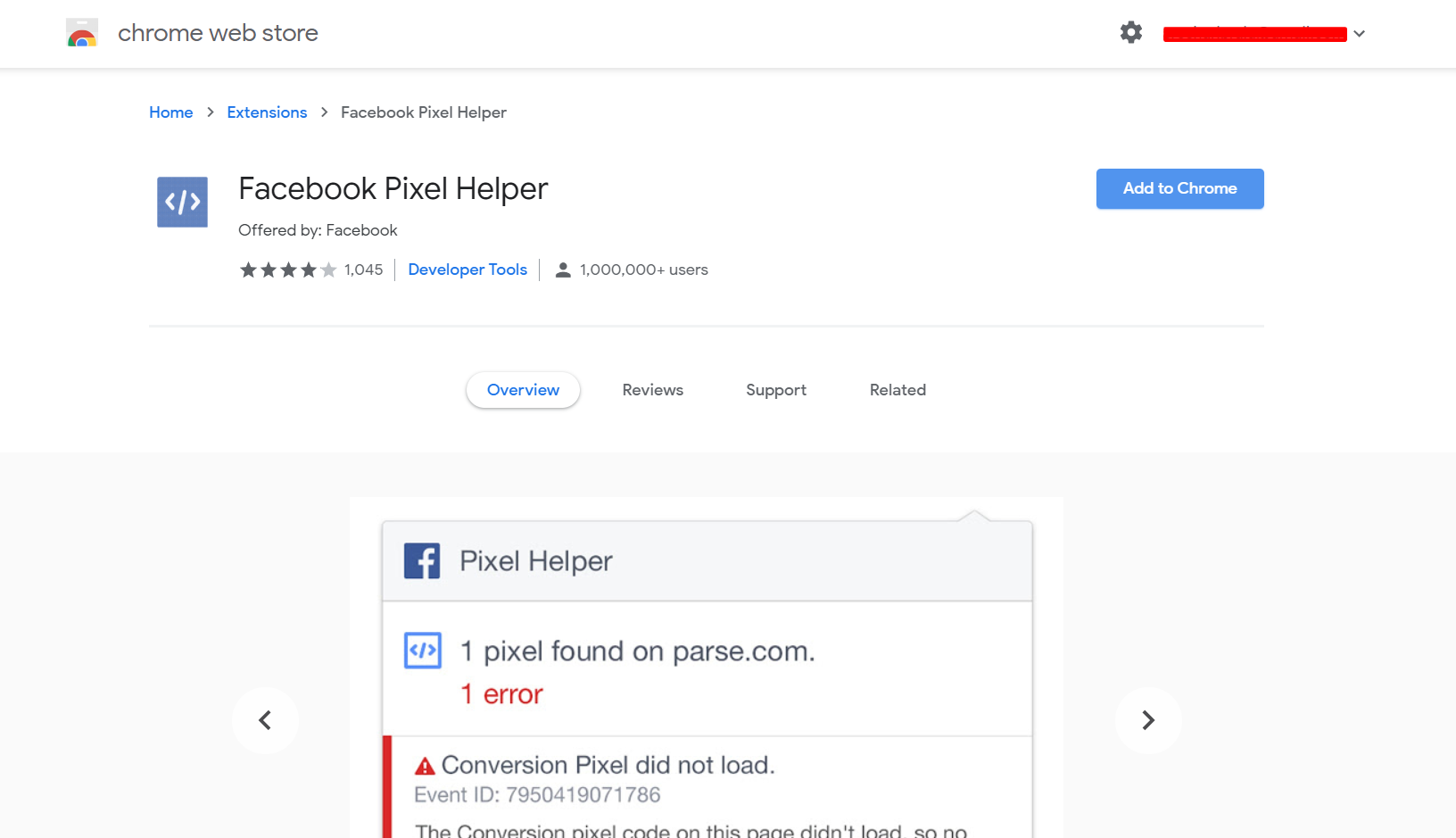
Luego, haz clic en Agregar a Chrome .

En unos segundos, la extensión se agregará a su navegador.
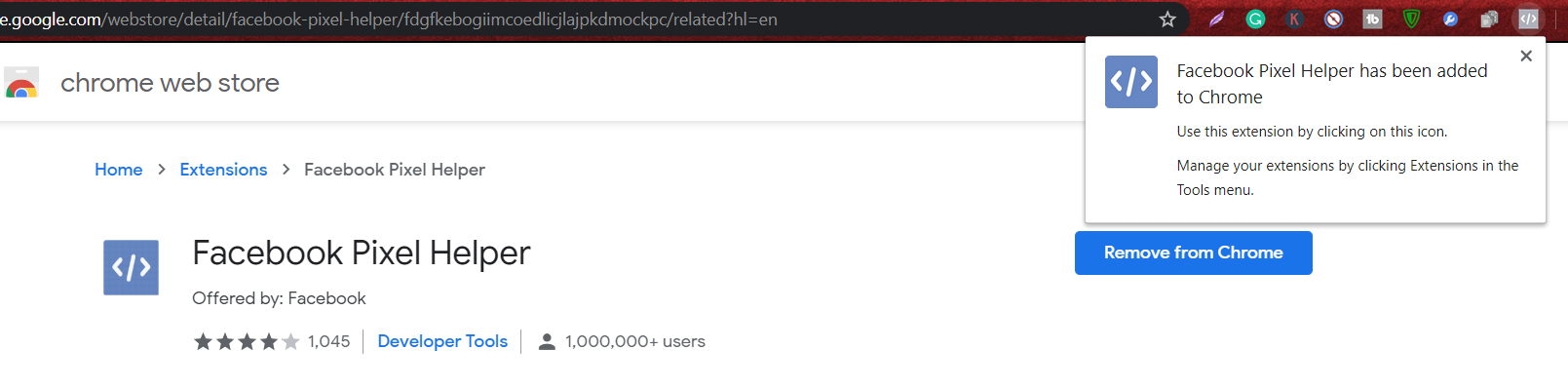
Con esta extensión, puede verificar la integración de Facebook Pixel y asegurarse de que funciona correctamente.
Entonces, ¿cómo pruebas? Simplemente vaya al sitio web que acaba de integrar con Facebook Pixel y haga clic en la extensión. Si la integración funciona sin problemas, lo verás en un cuadro de diálogo.
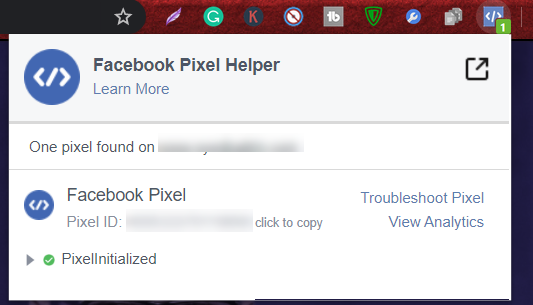
Conclusión
En definitiva, si quieres promocionar tu negocio, los anuncios de Facebook son una excelente opción para complementar tus estrategias de marketing. La posibilidad de crear audiencias específicas en función de la edad, los intereses y la ubicación las convierte en una herramienta muy eficaz para aumentar las conversiones.
Sin embargo, si desea optimizar completamente sus campañas y aprovechar al máximo los anuncios de Facebook, es imprescindible agregar Facebook Pixel a WordPress . De esta forma, podrá medir las conversiones de sus anuncios de Facebook, reorientar a los usuarios y obtener información sobre sus visitantes para optimizar sus campañas.
Para insertar Facebook Pixel en su sitio, recomendamos el método manual porque es simple y rápido. E incluso si necesita ayuda, puede usar Insertar encabezados y pies de página. Por otro lado, si no quieres hacer nada manualmente, puedes usar el complemento Pixel Caffeine. Esta herramienta le permite agregar Facebook Pixel a su sitio en poco tiempo y viene con funciones avanzadas.
Finalmente, para aprovechar al máximo Facebook para aumentar sus ventas, le recomendamos que consulte nuestra guía sobre cómo integrar Facebook Shop con WooCommerce.
¿Ha agregado Facebook Pixel a su sitio web? ¿Qué método usaste? ¡Háganos saber en la sección de comentarios a continuación y siéntase libre de compartir esta publicación en las redes sociales!
